文章詳情頁
Word怎么清除目錄項的雙刪除線?
瀏覽:145日期:2022-06-04 14:34:06
相信大家對與Word這個辦公軟件并不陌生,也許大家會遇到word文檔的目錄項有雙刪除線但卻不知道怎么清除,那么今天小編帶來的便是雙刪除線的清除方法,有需要的朋友可以來看一看。
1、首先找到需要編輯的word文檔,雙擊打開,進入編輯頁面。
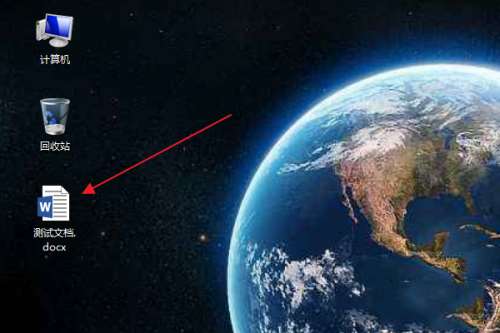
2、在編輯區中,可以看到已經插入了目錄,此時級別1目錄項已添加了“雙刪除線”。
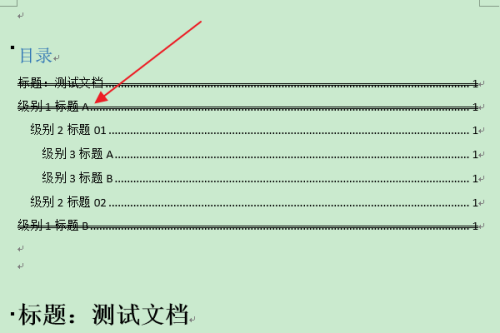
3、在上方功能區切換到“引用”選項卡。
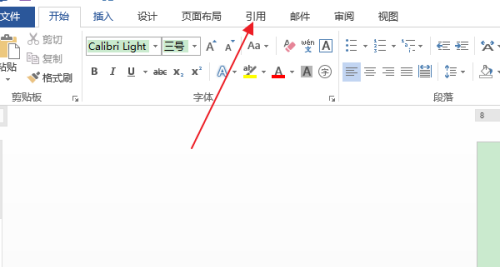
4、然后點擊目錄組中“目錄”下方的三角按鈕。
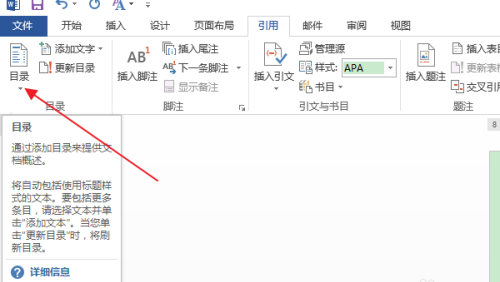
5、在彈出列表中,點擊“自定義目錄”選項。
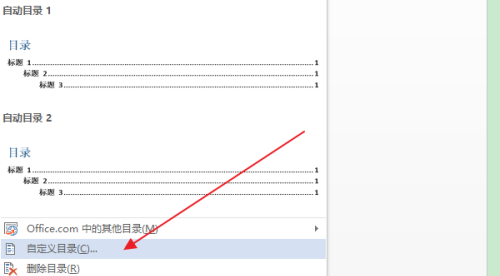
6、在彈出“目錄”對話框中,點擊“修改”按鈕。
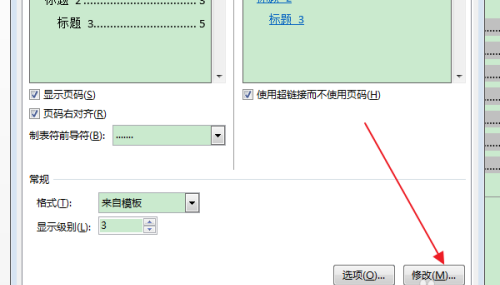
7、在彈出“樣式”對話框,在目錄項列表中,選擇指定級別的目錄項(比如目錄1),點擊修改按鈕。
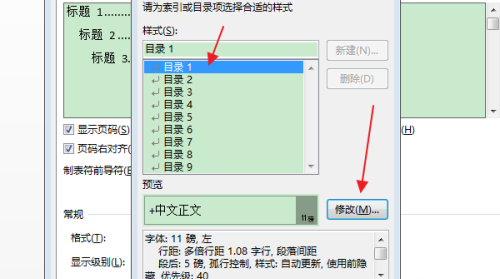
8、在彈出“修改樣式”對話框中,點擊左下角“格式”下拉按鈕。
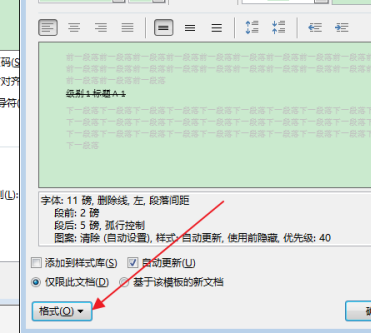
9、在下拉列表中,點擊“字體”選項。
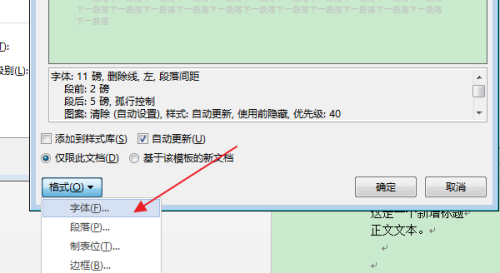
10、在彈出“字體”對話框中,在效果欄中取消勾選“雙刪除線”,點擊確定。
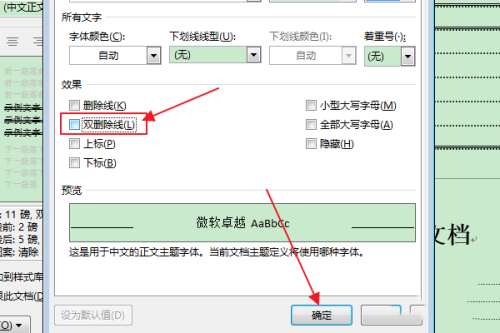
11、在“是否替換所選目錄”的提示框中,點擊“是”。
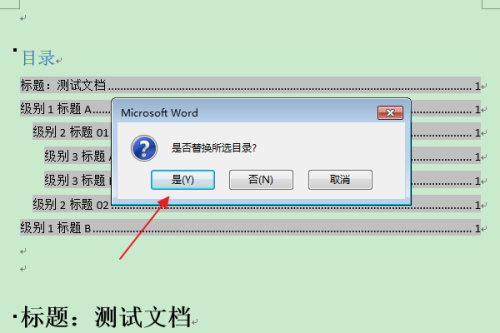
12、返回編輯區,可以看到選中級別(級別1)的目錄項的“雙刪除線”已被清除。
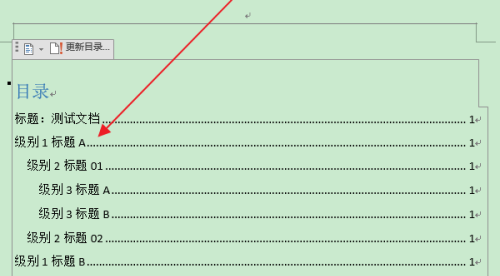
標簽:
word
相關文章:
1. 微信朋友圈關閉了別人看到是什么樣2. 微信怎么群視頻3. 相互寶分攤怎么取消4. 微信交電費怎么開發票5. 知乎怎么發表文章6. 微信如何解除青少年模式監護人7. 微信青少年監護人有什么權限8. 微信視頻號怎么保存視頻9. 怎樣關閉朋友圈的評論功能10. 騰訊會議一個賬號可以同時登錄幾個設備
排行榜
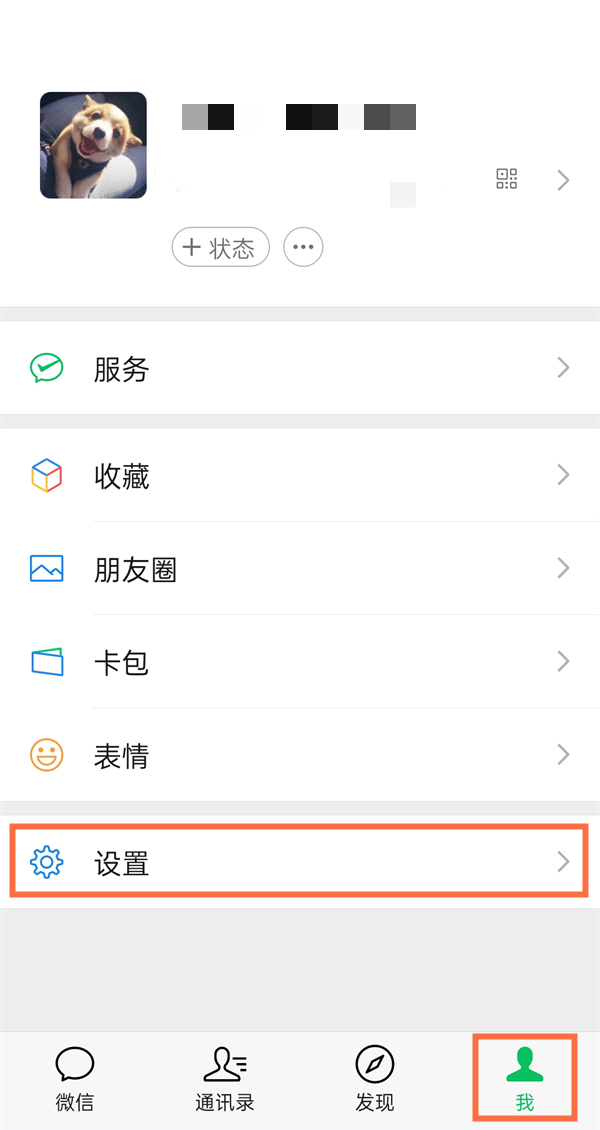
 網公網安備
網公網安備